相信大部分的用户都很喜欢使用wps软件,这款办公软件为用户带来了许多的便利,并且深受用户的喜爱,在这款办公软件中用户可以体验到强大且实用的功能带来的帮助,让自己的编辑效率得到了有效的提升,因此wps软件收获了不少用户的喜欢,当用户在wps软件中编辑表格文件时,就会发现其中的功能是很强大的,例如用户可以根据自己的需求在表格中设置上日期选择框,这样便于受众选择需要的日期,可是用户不知道怎么来设置,其实方法是很简单的,用户直接在菜单栏中找到数据选项卡中的下拉列表选项来进行设置即可,详细的操作过程是怎样的呢,接下来就让小编来向大家分享一下wps表格设置一个日期选择框的方法教程吧。

1.用户在电脑桌面上打开wps软件,并来到表格文件的编辑页面上来选中一个空白单元格

2.在页面上方的菜单栏中点击数据选项,将会显示出相关的选项卡,用户选择其中的下拉列表选项

3.进入到插入下拉列表窗口,用户勾选手动添加下拉选项,接着在方框中输入日期信息,添加下一个日期信息时,需要点击右上角的添加图标,然后按下确定按钮
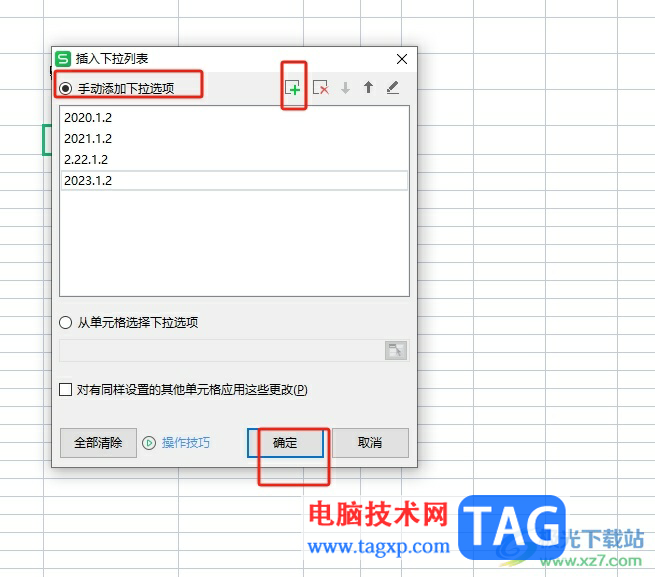
4.用户还可以在下方勾选从单元格选择下拉选项功能,这样直接在单元格中选择日期信息即可

5.设置完成后,用户回到编辑页面上,就可以看到当前的单元格右侧出现了下拉箭头
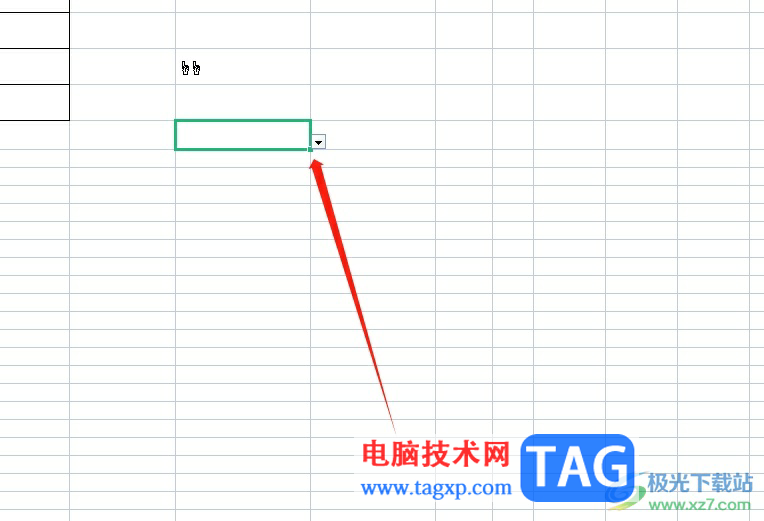
6.用户点击这个箭头后,可以看到出现的下拉框,用户从中选择日期就可以了

用户在wps软件中编辑表格文件时,可以看到其中的功能是很强大的,为自己带来了不少的好处,当用户想要设置一个日期选择框,用户直接在菜单栏中点击下拉列表功能,然后根据自己的需求来进行设置即可,方法简单易懂,因此感兴趣的用户可以跟着小编的教程操作起来。
 电脑腾讯会议进入后怎么
电脑腾讯会议进入后怎么 GTC 2022 参与者可以参加由
GTC 2022 参与者可以参加由 体验微信“文字置顶”功
体验微信“文字置顶”功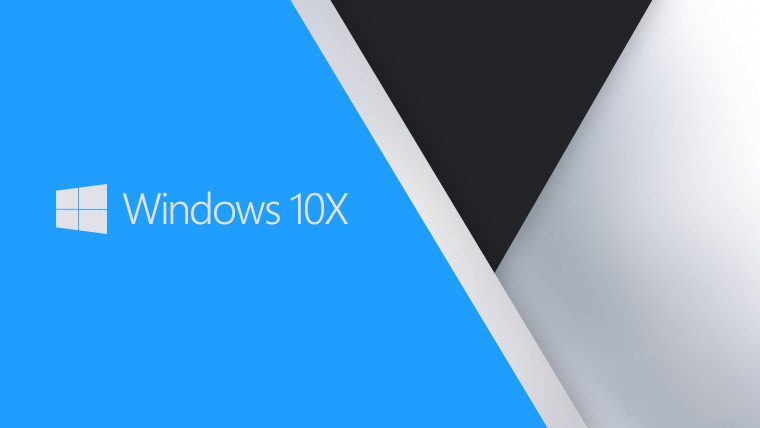 微软正在为Windows10设备带
微软正在为Windows10设备带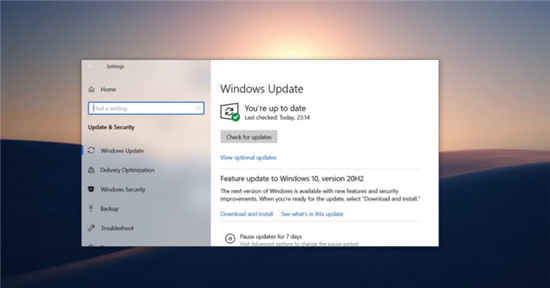 Windows 10 Build 19042.630现在可
Windows 10 Build 19042.630现在可 Edge Collections现在显示在弹
Edge Collections现在显示在弹 比较常见的电脑病毒有哪
比较常见的电脑病毒有哪 qq画图红包美人鱼绘制方法
qq画图红包美人鱼绘制方法 王者荣耀人脸识别奖励在
王者荣耀人脸识别奖励在 原神怎样进入踏鞴砂秘境
原神怎样进入踏鞴砂秘境 原神花影瑶庭其一任务怎
原神花影瑶庭其一任务怎 华为nova10pro参数配置
华为nova10pro参数配置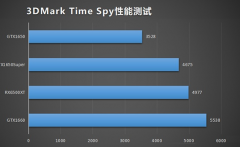 盈通rx6500xt大地之神和16
盈通rx6500xt大地之神和16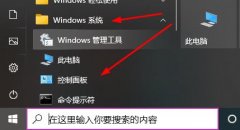 默认网关不可用老掉线w
默认网关不可用老掉线w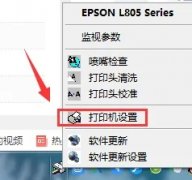 爱普生打印机怎么清洗喷
爱普生打印机怎么清洗喷 硬盘检测工具(hdtune)坏道如
硬盘检测工具(hdtune)坏道如 Google Chrome打开开发者工具
Google Chrome打开开发者工具 EXCEL制作固定资产分类折旧
EXCEL制作固定资产分类折旧 word文字从右往左输入的教
word文字从右往左输入的教 任务管理器笔记本快捷键
任务管理器笔记本快捷键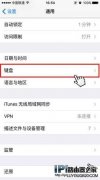 iPhone6s设置聊天常用短语的
iPhone6s设置聊天常用短语的 netgear(美国网件)无线路由
netgear(美国网件)无线路由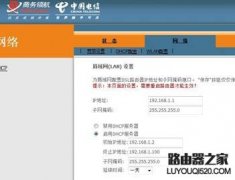 如何实现两个无线路由器
如何实现两个无线路由器
当你接收到一个Excel文件时,一般都是要对数据进行处理的,一般我们的电脑上都是安装了WPS软件的,如果你需要对数据进行处理操作,那么你就需要通过WPS这款软件来处理,当你通过WPSExcel表...
100097 次阅读

大家对wps软件都是很熟悉的,这是因为wps软件可以帮助用户简单轻松的完成不同类型文件的编辑工作,让用户有效提升了自己的办事效率,所以wps软件吸引了不少的用户前来下载使用,当用户在...
72245 次阅读

WPS是我们常常用来进行数据和文字处理的软件,在这款软件中,你可以享受到免费的编辑功能,以及快速计算内容和打印内容等情况,比如在WPSExcel中,当你编辑好表格数据之后,就可以按照需...
44809 次阅读
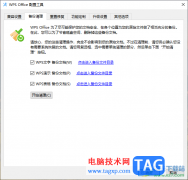
大家在使用WPS的时候,由于在WPS中操作的内容太多了,于是会出现WPS内存过大的情况,如果你每天都需要进行WPS文件的相关编辑和保存,那么就需要进行清理一下一些备份文件,比如一般我们会...
13074 次阅读

对于WPS这款办公软件,想必小伙伴们都是不陌生的,有的小伙伴会每天都在使用WPS这款软件进行编辑文档,而其他的一些小伙伴会由于学习或者工作原因,可能也会偶尔接触一下WPS软件,因此这...
129242 次阅读

当用户在遇到需要编辑文档文件的情况时,第一反应就是使用wps软件来解决,wps软件让用户实现了下载一个软件即可编辑不同文件类型的想法,让用户节省存储空间的同时,也拥有了选择编辑文...
90724 次阅读

很多小伙伴在对文字文档进行编辑时都会选择使用WPS软件,因为在WPS中,我们可以使用各种工具对文字文档进行编辑,当文档内容过长,我们需要将两段内容进行对比时,我们还可以使用WPS中的...
50521 次阅读

相信很多小伙伴常常通过WPS来制作自己需要的表格数据内容,其中大家常常想要将一些数据进行快速的汇总和统计,而在WPS中可以直接将汇总的数据进行统计为图表来展示,而这样的设置方法需...
30526 次阅读
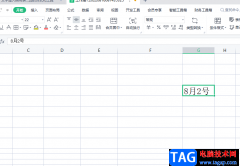
用户在wps软件中编辑表格文件时,少不了对数据信息的录入,这个时候用户可以使用软件中的相关功能来帮助自己减少一些没有必要的麻烦,让用户快速完成编辑工作,当用户在录入表格数据信...
203807 次阅读
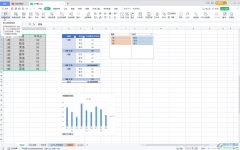
WPS是很多小伙伴都在使用的一款办公软件,同时拥有手机版和电脑版,而且可以同时在其中编辑和处理Word文档,Excel表格和PowerPoint演示文稿,使用起来非常地方便。如果我们希望在电脑版WPS表...
157433 次阅读

WPS是我们日常生活中必不可少的一款软件,当我们需要进行文档资料的编辑或者是数据的统计时,那么就会通过WPS这款软件来操作,这款软件中有我们非常需要编辑文档的功能,并且都是免费使...
122243 次阅读

在wps软件中用户可以享受到强大功能带来的便利,并且能够帮助用户简单轻松的完成编辑工作,因此wps软件成为了用户电脑上必备的办公软件,当用户在wps软件中编辑文档文件时,有时会在页面...
201373 次阅读

相信越来越多的用户很喜欢使用这款办公软件,在wps软件中有着许多强大的功能,并且这些功能得到了热门办公软件的支持,所以用户可以用来编辑不同类型的文件,当用户用来编辑表格文件时...
131999 次阅读
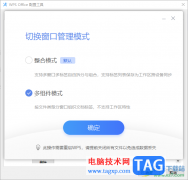
WPS软件提供两种模式,一种是WPS推荐的整合模式,还有一种就是旧版的多组件模式,在目前看来,当你下载了WPS之后,那么该软件自动使用的是整合模式,但是有部分小伙伴想要将整合模式切换...
17720 次阅读

WPS文档是一款非常好用的文字处理软件,在其中我们可以非常轻松地编辑和处理文本内容。如果我们经常将文本内容设置为同一种字体字号,我们就可以考虑将其设置为默认字体,这样后续再次...
116780 次阅读